重装系统后如何打开Windows Switcher功能
更新时间:2017-12-13 09:25:45
作者:叶子猪
最近有用户在重装系统后想要打开Windows Switcher功能,但又不知道该如何操作?下面小编就给大家介绍一下重装系统后打开Windows Switcher功能的方法。
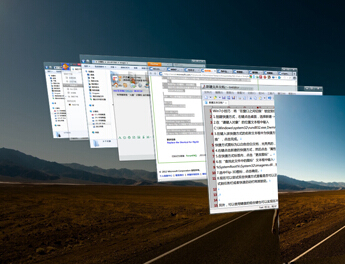
1.我们在桌面的空白处点击右键,选快捷方式后就会出现快捷方式创建窗口,我们只需要在对象位置这输入路径:C:\Windows\system32\rundll32.exe DwmApi #105后点击下一步。
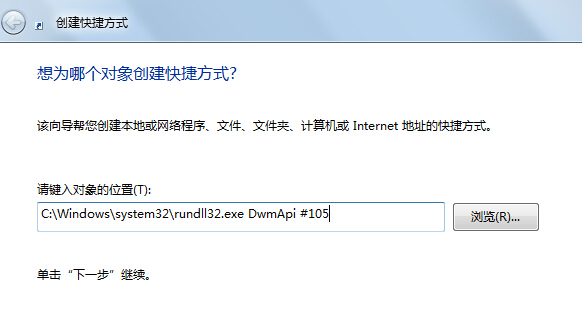
2.接着系统会为我们创建的快捷方式设定一个名称,我们可随意去取名,如就叫快速切换窗口就行了。设置好后再点击下一步。
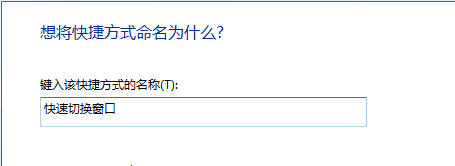
3.接着我们就能够在桌面看到如下图中所示的图标了,此图标似乎看起来并不好看,若有兴趣的话可以随小编一起来对此图标进行一下美化。
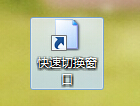
4.我们右键点击这个图标后选择属性。在属性窗口里点击快捷方式这栏,然后点击下方的更改图标。
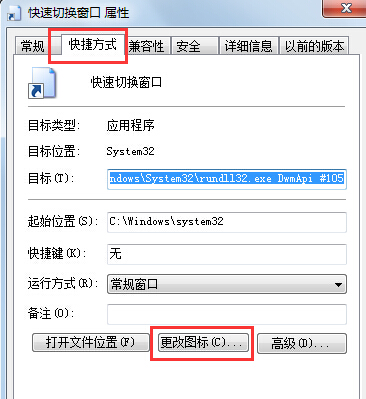
5.我们在窗口中查找此文件中的图标输入:%SystemRoot%\System32\imageres.dll后确定就发现这里可选图标图案了。
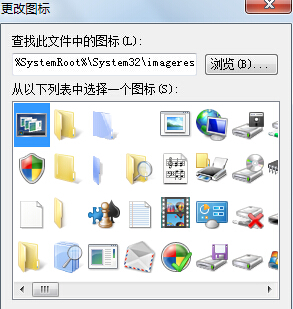
6.我们可以选择自己比较喜欢的图标,然后确定保存就ok了。
系统重装相关下载
重装系统软件排行榜
重装系统热门教程
- 系统重装步骤
- 一键重装系统win7 64位系统 360一键重装系统详细图文解说教程
- 一键重装系统win8详细图文教程说明 最简单的一键重装系统软件
- 小马一键重装系统详细图文教程 小马一键重装系统安全无毒软件
- 一键重装系统纯净版 win7/64位详细图文教程说明
- 如何重装系统 重装xp系统详细图文教程
- 怎么重装系统 重装windows7系统图文详细说明
- 一键重装系统win7 如何快速重装windows7系统详细图文教程
- 一键重装系统win7 教你如何快速重装Win7系统
- 如何重装win7系统 重装win7系统不再是烦恼
- 重装系统win7旗舰版详细教程 重装系统就是这么简单
- 重装系统详细图文教程 重装Win7系统不在是烦恼
- 重装系统很简单 看重装win7系统教程(图解)
- 重装系统教程(图解) win7重装教详细图文
- 重装系统Win7教程说明和详细步骤(图文)













